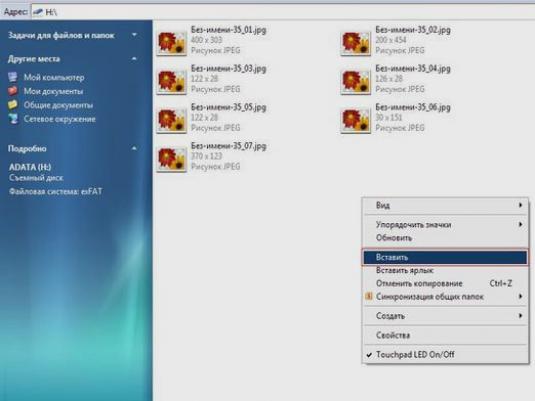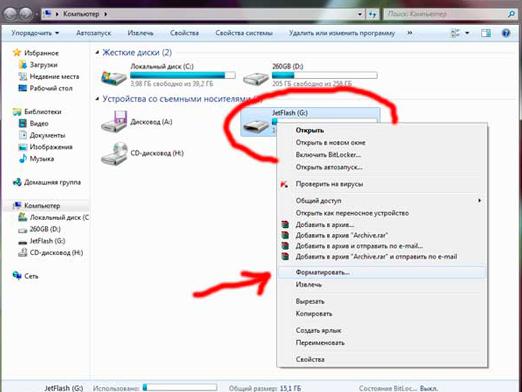USBフラッシュドライブをフォーマットするには?

ビデオを見る
USBフラッシュドライブをフォーマットするには?

あなたは、フラッシュドライブをフォーマットする場合は、それが良いですそれをNTFSファイルシステムにフォーマットします。しかし、問題は、お使いのコンピュータのオペレーティングシステムが、フラッシュドライブがFATおよびFAT32システムでフォーマットされるように設定されることが多いことです。
NTFSまたはFAT?
多くの専門家はNTFSフラッシュドライブの耐久性を維持するために、FAT32システムよりもはるかに優れています。したがって、長寿命のフラッシュドライブに興味がある場合は、NTFSシステムでフォーマットする方がよいでしょう。さらに、このアプローチでは、いつかあなたがフラッシュドライブが開かないことがわかると、問題が解消されます。
フラッシュドライブをフォーマットする方法 - 方法
フラッシュドライブをフォーマットするという目標を設定する前にフォーマットNTFSでは、フォーマット後にすべてのデータが消去されることに注意してください。お気に入りの写真、ディプロマ、スーパープロジェクトが失われるのを避けるために、すべてのデータを他のメディアに、できればコンピュータのハードドライブに転送してください。
USBフラッシュドライブをフォーマットする最初の方法
- タスクバー(画面の一番下にあるもの)で「スタート」をクリックし、次に「設定」 - 「コントロールパネル」 - 「システム」をクリックします。
- 「システムプロパティ」ウィンドウが表示され、そこに「ハードウェア」タブを開き、次に「デバイスマネージャー」を開く必要があります。
- 「ディスクデバイス」を開き、フラッシュドライブの名前がわかります(フラッシュドライブの名前がわからない場合は、「マイコンピュータ」のウィンドウを見る - フラッシュドライブとその名前が表示されます)。
- ダブルクリックしてフラッシュドライブを開くと、そのプロパティが表示されます。
- "Policy"タブを開き、 "Optimize for execution"スイッチを設定し、次に "Ok"を設定します。
- 「デバイスマネージャ」と「システムのプロパティ」を閉じます。
- 「マイコンピュータ」を開き、フラッシュドライブアイコンを右クリックします。
- 表示されるリストから「フォーマット」を選択し、「フォーマット」ダイアログボックスでNTFSオプションを選択します。
- USBフラッシュドライブをNTFS形式にフォーマットします。
- 今度は、フラッシュドライブをモードに切り替える必要があります"迅速な除去のために最適化する"。これを行うには、上記のアクションを1から5まで実行し、[ポリシー]タブ(5ポイント)に[迅速な削除のための最適化]と[OK]ボタンを配置します。
今あなたのフラッシュドライブはNTFS形式でフォーマットされています。
フラッシュドライブをフォーマットする第2の方法
- 「スタート」をクリックし、次に「実行...」をクリックします。
- 行には以下の碑文 C:WINDOWSsystem32convert.exe 「OK」をクリックします。
- さらに、システムを招待した後 C:ドキュメントと設定管理者 enter fs:ntfsnosecurity
- 「レターフラッシュドライブ」として、フラッシュドライブのアイコンの横にある[マイコンピュータ]に表示されるものを書き込みます Hを変換する
- クリックして "入力"キーボード上で。
- タスクウィンドウを閉じます。
フラッシュドライブをフォーマットするには、いくつかの方法があります。覚えておくべき重要なことは、フラッシュドライブでデータを失う可能性があるため、コンピュータのハードドライブに写真、卒業証書などを書き直すことを忘れないでください。